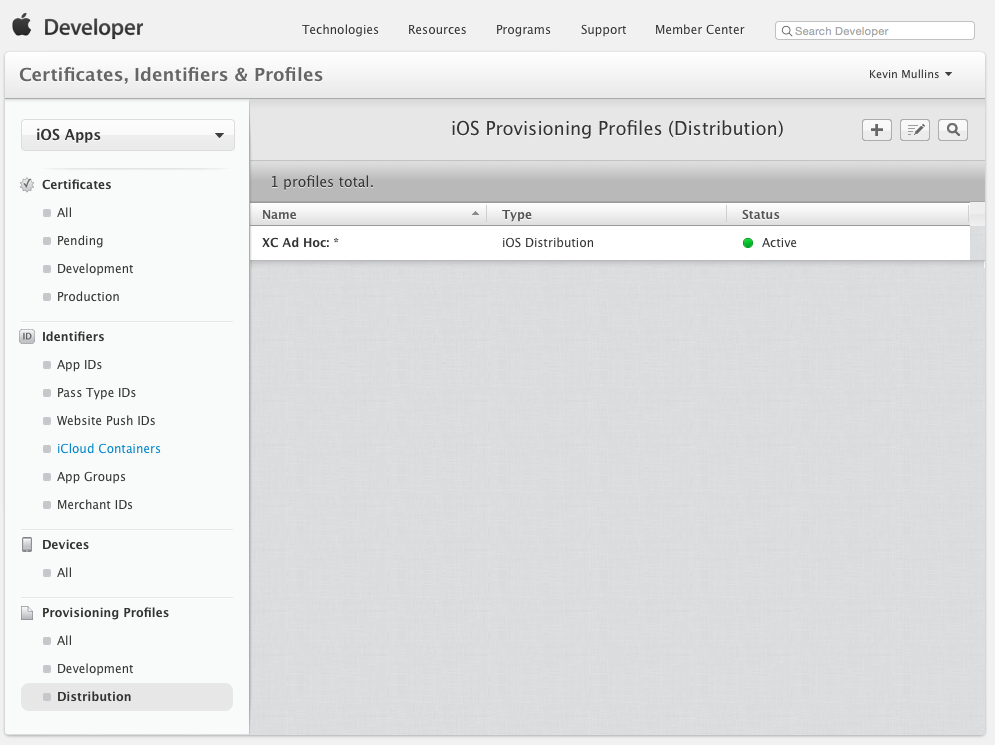Xamarin.iOS Uygulamaları için Şirket İçi Dağıtım
Bu belge, Apple Enterprise Geliştirici Programı'nın bir üyesi olarak Şirket İçi uygulamaların dağıtımına kısa bir genel bakış sağlar.
Xamarin.iOS uygulamanız geliştirildikten sonra, yazılım geliştirme yaşam döngüsünün bir sonraki adımı uygulamanızı kullanıcılara dağıtmaktır. Özel uygulamalar, Aşağıdaki avantajları sunan Apple Geliştirici Kurumsal Programı aracılığıyla Şirket İçi (eski adıYla Enterprise) dağıtılabilir:
- Uygulamanızın Apple tarafından incelenmesi için gönderilmesi gerekmez.
- Bir uygulamayı dağıtabileceğiniz cihaz miktarının sınırı yoktur
- Apple'ın Şirket içi uygulamaların yalnızca dahili kullanım için olduğunu çok net bir şekilde ifade ettiğini unutmayın.
Kurumsal Program'ın şu noktalara dikkat edilmesi de önemlidir:
- Dağıtım veya test için iTunes Bağlan erişimi sağlamaz (TestFlight dahil).
- Üyelik maliyeti yıllık 299 ABD dolarıdır.
Tüm uygulamaların Yine de Apple tarafından imzalanması gerekir.
Uygulamanızı test etme
Uygulamanızın test edilmesi Geçici dağıtım kullanılarak gerçekleştirilir. Test hakkında daha fazla bilgi için Geçici Dağıtım kılavuzundaki adımları izleyin. En fazla 100 cihazda test yapabileceğinizi unutmayın.
Dağıtım için Ayarlama
Diğer Apple Geliştirici Programlarında olduğu gibi, Apple Geliştirici Kurumsal Programı'nın altında yalnızca Ekip Yönetici ve Aracıları Dağıtım Sertifikaları ve Sağlama Profilleri oluşturabilir.
Apple Developer Enterprise Program sertifikaları üç yıl sürer ve sağlama profilleri bir yıl sonra sona erer.
Süresi dolan sertifikaların yenilenemeyeceğini ve bunun yerine, süresi dolan sertifikayı aşağıda açıklandığı gibi yenisiyle değiştirmeniz gerektiğini unutmayın.
Dağıtım Sertifikası Oluşturma
Apple Geliştirici Üye Merkezi'nin Sertifikalar, Tanımlayıcılar ve Profiller bölümüne göz atın.
Sertifikalar'ın altında Üretim'i seçin.
+ Yeni bir Sertifika oluşturmak için düğmeye tıklayın.
Üretim başlığı altında Şirket İçi ve Geçici'yi seçin:
Devam'a tıklayın ve anahtarlık erişimi aracılığıyla sertifika imzalama isteği oluşturmak için yönergeleri izleyin:
CSR'nizi açıklandığı gibi oluşturduktan sonra Devam'a tıklayın ve CSR'nizi Üye Merkezi'ne yükleyin:
Sertifikanızı oluşturmak için Oluştur'a tıklayın.
Tamamlanan sertifikayı indirin ve yüklemek için dosyaya çift tıklayın.
Bu noktada sertifikanızın makineye yüklenmesi gerekir, ancak Xcode'da görünür olduklarından emin olmak için profillerinizi yenilemeniz gerekebilir.
Alternatif olarak, Xcode'daki Tercihler iletişim kutusu aracılığıyla bir Sertifika istemek de mümkündür. Bunu yapmak için aşağıdaki adımları izleyin:
Ekibinizi seçin ve Ayrıntıları Görüntüle'ye tıklayın:
Ardından, iOS Dağıtım Sertifikası'nın yanındaki Oluştur düğmesine tıklayın:
Ardından artı (+) düğmesine tıklayın ve iOS App Store'ı seçin:
Dağıtım Sağlama Profili Oluşturma
Uygulama Kimliği Oluşturma
Oluşturduğunuz diğer Sağlama Profilinde olduğu gibi, kullanıcının cihazına dağıtacağınız Uygulamayı tanımlamak için bir Uygulama Kimliği gerekir. Bunu henüz oluşturmadıysanız, oluşturmak için aşağıdaki adımları izleyin:
- Apple Geliştirici Merkezi'nde Sertifika, Tanımlayıcılar ve Profiller bölümüne göz atın. Tanımlayıcılar'ın altında Uygulama Kimlikleri'netıklayın.
- Düğmeye + tıklayın ve portalda bu düğmeyi tanımlayacak bir Ad girin.
- Uygulama ön eki zaten Ekip Kimliğiniz olarak ayarlanmalıdır ve değiştirilemez. Bir Açık veya Joker Karakter Uygulama Kimliği seçin ve aşağıdaki gibi ters DNS biçiminde bir Paket Kimliği girin: Açık: com.[DomainName].[ AppName] Joker Karakter:com.[DomainName].*
- Uygulamanızın gerektirdiği herhangi bir App Services'ı seçin.
- Yeni Uygulama Kimliğini oluşturmak için Devam düğmesine tıklayın ve ekrandaki yönergeleri izleyin.
Dağıtım Profili oluşturmak için gereken bileşenlere sahip olduktan sonra, oluşturmak için aşağıdaki adımları izleyin:
Apple Sağlama Portalı'na dönün ve Sağlama Dağıtımı'nı> seçin:
Düğmeye + tıklayın ve Şirket İçi olarak oluşturmak istediğiniz Dağıtım Profili türünü seçin:
Devam düğmesine tıklayın ve dağıtım profili oluşturmak istediğiniz açılan listeden Uygulama Kimliği'ni seçin:
Devam düğmesine tıklayın ve uygulamayı imzalamak için gereken dağıtım sertifikasını seçin:
Devam düğmesine tıklayın ve yeni Dağıtım Profili için bir Ad girin:
Yeni profili oluşturmak ve işlemi sonlandırmak için Oluştur düğmesine tıklayın.
Mac için Visual Studio'da yeni bir Dağıtım Profili kullanılabilir duruma gelmeden önce Mac için Visual Studio çıkmanız ve Xcode'un kullanılabilir İmzalama Kimlikleri ve Sağlama Profilleri listesini (İmzaLama Kimlikleri İsteme bölümündeki yönergeleri izleyerek) yenilemeniz gerekebilir.
Uygulamanızı Şirket İçi Dağıtma
Apple Developer Enterprise Program ile lisans sahibi, uygulamayı dağıtmaktan ve Apple tarafından belirlenen yönergelere uymaktan sorumlu kişidir.
Uygulamanız aşağıdakiler gibi çeşitli yöntemler kullanılarak güvenli bir şekilde dağıtılabilir:
- iTunes aracılığıyla yerel olarak
- MDM sunucusu
- İç, güvenli bir web sunucusu
- E-posta
Uygulamanızı bu yollardan herhangi birinde dağıtmak için, sonraki bölümde açıklandığı gibi önce bir IPA dosyası oluşturmanız gerekir.
Şirket İçi Dağıtım için IPA Oluşturma
Sağlanan uygulamalar IPA olarak bilinen bir dosyaya paketlenebilir. Bu, ek meta veriler ve simgelerin yanı sıra uygulamayı içeren bir zip dosyasıdır. IPA, bir uygulamayı iTunes'a yerel olarak eklemek için kullanılır, böylece doğrudan sağlama profiline dahil edilen bir cihaza eşitlenebilir.
IPA oluşturma hakkında daha fazla bilgi için bkz. IPA Desteği kılavuzu.
Özet
Bu makalede, Şirket İçi Xamarin.iOS uygulamalarını dağıtmaya kısa bir genel bakış sağlenmiştir.